Excel: cara mengganti koma dengan jeda baris
Anda bisa menggunakan proses dua langkah berikut untuk mengganti koma dengan jeda baris di Excel:
Langkah 1: Gunakan rumus SUBSTITUTE
=SUBSTITUTE( A2 ,",",CHAR(10))
Langkah 2: Aktifkan pembungkusan teks

Contoh berikut menunjukkan cara mengganti koma dengan jeda baris di Excel dalam praktiknya.
Contoh: Ganti koma dengan jeda baris di Excel
Misalkan kita memiliki kolom berikut di Excel yang berisi nama tim, posisi dan poin yang dicetak oleh 10 pemain bola basket berbeda:
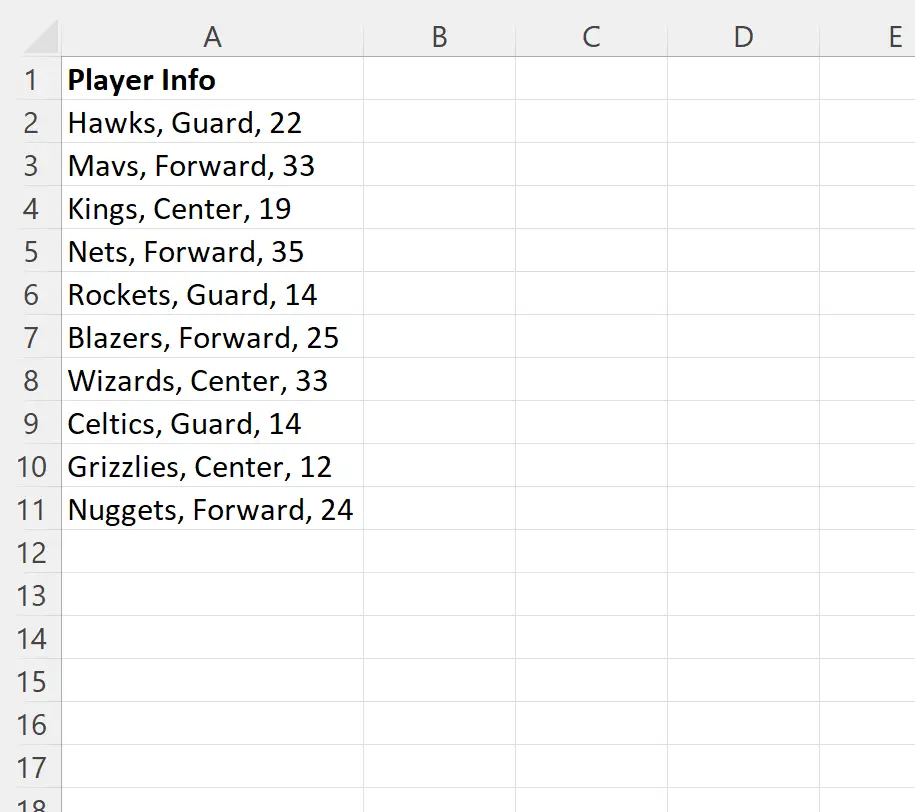
Misalkan kita ingin mengganti koma di setiap sel dengan baris baru.
Untuk melakukan ini, kita bisa mengetikkan rumus berikut di sel B2 :
=SUBSTITUTE( A2 ,",",CHAR(10))
Kita kemudian dapat mengklik dan menyeret rumus ini ke setiap sel yang tersisa di kolom B:
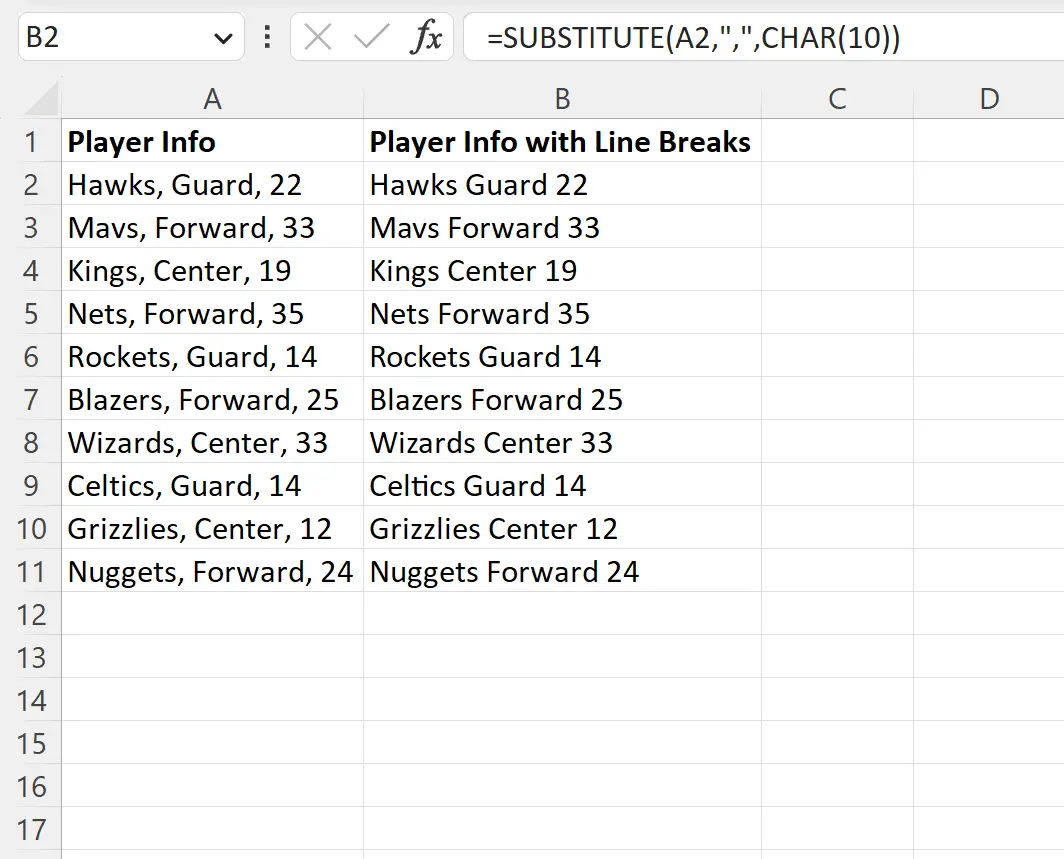
Selanjutnya, sorot rentang sel B2:B11 , dan klik ikon Bungkus Teks di grup Alignment pada tab Beranda :

Sel dalam rentang B2:B11 akan diformat dengan jeda baris:
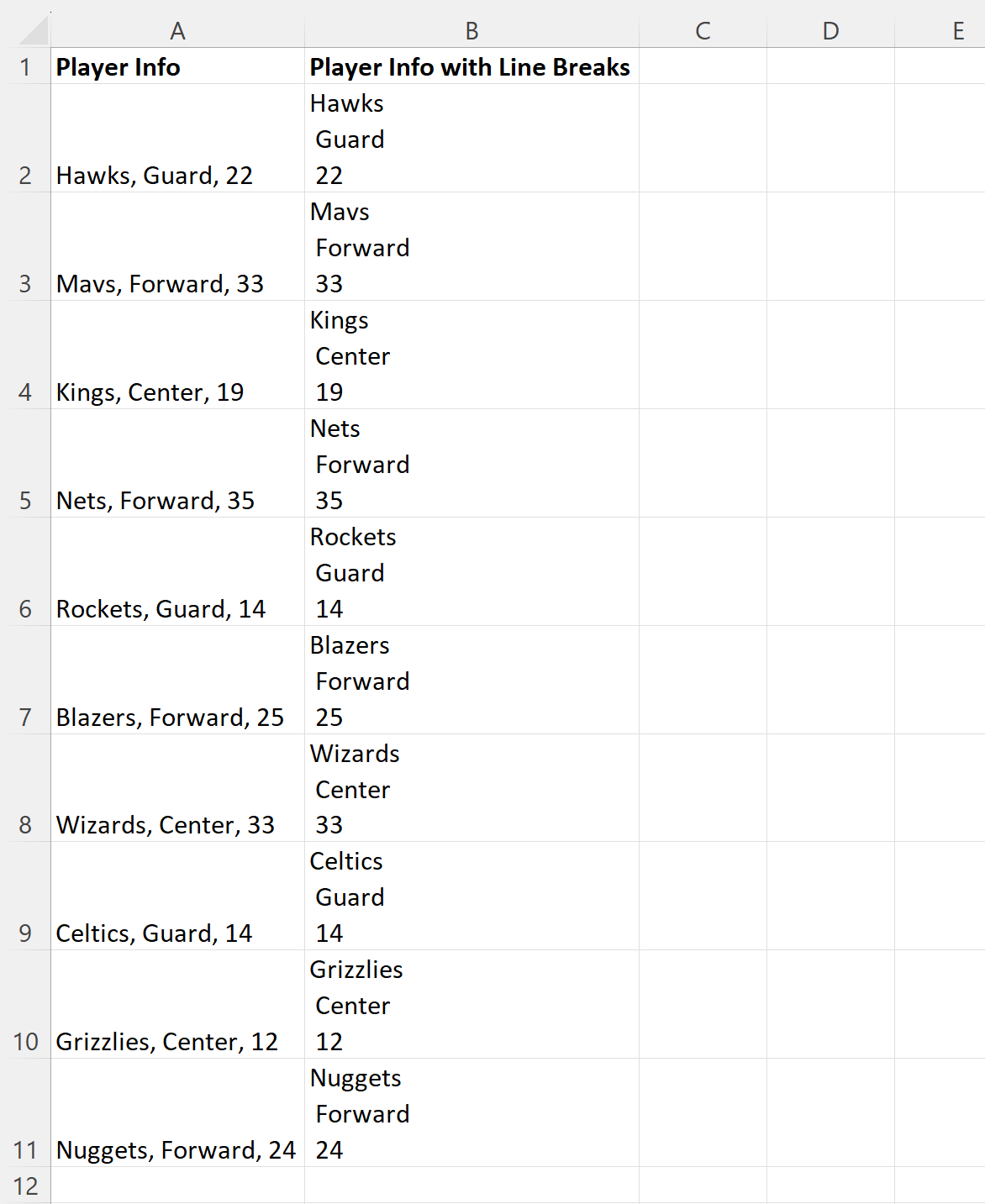
Perhatikan bahwa fitur Bungkus Teks di Excel digunakan untuk menampilkan semua teks dalam sel tertentu tanpa membiarkannya tersebar ke sel lain.
Kami menggunakan fungsi SUBSTITUTE untuk mengganti koma dengan jeda baris, tetapi untuk memvisualisasikan jeda baris ini kami harus mengaktifkan Bungkus Teks sehingga Excel menampilkan teks di setiap sel dengan beberapa baris.
Sumber daya tambahan
Tutorial berikut menjelaskan cara melakukan tugas umum lainnya di Excel:
Bagaimana cara mengganti nilai #N/A di Excel
Bagaimana cara mengganti sel kosong dengan nol di Excel
Cara Menemukan Karakter Khusus dalam Sel di Excel